- Criado por GABRIELA ALVES DE SANTANA, última alteração por ERICKA ALBINO DO CARMO em 20 jul, 2018
CÓDIGO BENEFICIO FISCAL
Informações Gerais
Linha de Produto: | PC Sistemas | ||||||||||||||||||||||||||||||||||||||||||||||||||||||||||||||||
| Segmento Executor: | D&L | ||||||||||||||||||||||||||||||||||||||||||||||||||||||||||||||||
Módulo: | Tributação | ||||||||||||||||||||||||||||||||||||||||||||||||||||||||||||||||
Rotina: |
Rotinas Envolvidas por Módulo: 03 - VENDA
05 - PROCESSAMENTO
10 - LIVROS FISCAIS
11 - ADM INTERNA DO ESTOQUE
13 - RECEBIMENTO MERCADORIA
14 - FATURAMENTO
| ||||||||||||||||||||||||||||||||||||||||||||||||||||||||||||||||
Chamado/Ticket: | 0.073263.2017 HIS.02400.2017; HIS.02401.2017; HIS.02403.2017; HIS.02410.2017; HIS.02411.2017; HIS.02412.2017; HIS.02413.2017; HIS.03030.2017; HIS.03081.2017; HIS.03082.2017; HIS.03084.2017; HIS.03085.2017; HIS.03086.2017; HIS.03410.2017; HIS.01421.2018. 1785.072354.2018 HIS.01580.2018; HIS.01562.2018 | ||||||||||||||||||||||||||||||||||||||||||||||||||||||||||||||||
| Requisito: | Código do Beneficio Fiscal | ||||||||||||||||||||||||||||||||||||||||||||||||||||||||||||||||
País: | ( x ) Brasil ( ) Argentina ( ) Mexico ( ) Chile ( ) Paraguai ( ) Equador ( ) USA ( ) Colombia ( ) Outro _____________. | ||||||||||||||||||||||||||||||||||||||||||||||||||||||||||||||||
Versão/Release: | 28.06 | ||||||||||||||||||||||||||||||||||||||||||||||||||||||||||||||||
Objetivo
Criar rotina para cadastrar e vincular os benefícios fiscais e utilizar os códigos cadastrados em atendimento a NT 2016.002 NF-e 4.0.
Definição da Regra de Negócio
Regra de Negócio por módulos:
A package IMPORTARCADASTROS deverá:
1. Ser criado um novo campo na tabela PCCLIENTFV:
Campo: PARTICIPAFUNCEP Tipo: VARCHAR2(1)
1.1 O novo campo criado acima deverá permitir apenas os valores Sim e Não.
2. Ao realizar a importação do cadastro de cliente o sistema deverá importar o novo campo criado acima para o ERP (tabela: PCCLIENT);
A package INTEGRADORA deverá;
1. Ser criado um novo campo na tabela PCPEDCFV:
Observação: o novo campo deverá ser criado para determinar se o cálculo do FUNCEP será baseado no valor enviado ou se o sistema irá efetuar o cálculo e sobrepor o valor enviado pelo Força de Vendas.
0 - PCPEDCFV.PVENDASEMIMPOSTO deve ser criada nova opção P - Parcial para que seja calculado o FECP.
1.1 O novo campo deverá permitir os seguintes valores ('Manter(M)' e 'Sobrepor(S)');
2 - Será feito o processo abaixo quando o parametro PCPEDCFV.PVENDASEMIMPOSTO estiver como P:
3 - Caso o novo campo criado acima (rotina package integradora, critério 1) seja enviado como Manter o sistema deverá efetuar o calculo o FECP com base o valor enviado pelo força de vendas e apenas destacar o mesmo nas tag's próprias;
4 - Caso o novo campo criado acima (rotina package integradora, critério 1) seja enviado como Sobrepor o sistema deverá efetuar o calculo do FECP e agregar ao preço de venda enviado força de vendas.
Rotina 1007 - Manutenção de nota fiscal de entrada e 1008 - Manutenção de nota fiscal de saída:
- Deverá ser criado o campo Código do Beneficio Fiscal nas movimentações de entrada, para visualização , com possibilidade de edição;
- Deverá ser criado o campo Código do Beneficio Fiscal nas movimentações de saída, para visualização , com possibilidade de edição caso a nota não tenha sido aprovada junto a SEFAZ.
Devido a alteração da NT002/2016 para a inclusão dos novos campos referente as informações do ICMS Efetivo, faz-se necessário que estes campos sejam criados na rotina de manutenção das informações de saídas, para que estas sejam apresentadas no documento fiscal para inserção ou correção da informação caso o documento não esteja aprovado junto a SEFAZ.
1. Devem ser criados os seguintes campos na rotina 1008 , na aba de itens do documento:
pRedBCEfet (percentual de redução de base de calculo efetiva)
vBCEfet (valor da base de calculo efetiva)
pICMSEfet (percentual do ICMS efetivo)
vICMSEfet (valor do ICMS efetivo)
Rotina 1100 - Atualizar Procedure:
- Deverá ser realizada a chamada do serviço do fiscal para informar o código de benefício fiscal;
- Deverá enviar os insumos de entrada:
-Figura tributária;
-UF de destino;
-Tipo de cliente.
- Deverá enviar os insumos de saída:
-Código de benefício fiscal.
- Deverá ser gravado na PCMOVCOMPLE.
Rotina 1301 - Receber Mercadoria:
- Deverá existir um novo campo para informar o Código Benefício Origem(Sugestão de nome: CODBENEFICIOXML);
- Na entrada de mercadoria manual, Deverá exibir este Código Benefício Origem para informar manualmente, e para o Código Beneficio Destino deverá buscar o serviço do fiscal conforme parâmetros abaixo.
- Nas entradas por XML, deverá carregar este Código Benefício Origem do XML, tag <cBenef>, e para o Código Benefício Destino deverá buscar o serviço do fiscal conforme parâmetros abaixo;
- Nas entradas com emissão de nota própria, como tipo 1 (NF Própria) e tipo 4, deverá ser realizada a chamada do serviço do fiscal para retornar o código de benefício fiscal origem e o mesmo para o destino, conforme parâmetros abaixo;
- Deverá ser gravado o Cod. Beneficio Fiscal origem e destino na PCMOVCOMPLE;
- Para o serviço de retorno do código de benefício deverá ser verificado o parâmetro 1533 da rotina 132.
- Se Parametro estiver como :
->NCM/Figura Tributária (F)
Deverá passar para o serviço os seguintes parâmetros: Figura Tributária, NCM, Tipo Cliente/Fornecdor, UF Origem e Filial Destino.
->Produto (N)
Deverá passar para o serviço os seguintes parâmetros: Produto
-> Produto/Figura Tributária (P)
Deverá passar para o serviço os seguintes parâmetros: Figura Tributária, Produto, Tipo Cliente/Fornecdor, UF Origem e Filial Destino.
->Produto/Estados (S)
Deverá passar para o serviço os seguintes parâmetros: Produto, UF Origem e UF Destino.
Rotina 1302 - Devolução a Fornecedor:
- Ao fazer a devolução do fornecedor normal deverá carregar o Código Benefício origem da entrada de mercadoria referente, o cod.benefício destino ficará em branco;
- Para devolução avulsa, e para as devoluções que ao carregar a nota de entrada não for encontrado a informação do cod. benefício , deverá apresentar o campo do código beneficio para ser informado manualmente pelo usuário;
- Deverá gravar o código benefício de origem na PCMOVCOMPLE.
Rotina 1400 - Atualizar Procedures:
- Deverá ser realizada a chamada do serviço do fiscal para informar o código de benefício fiscal;
- Deverá enviar os insumos de entrada:
-Figura tributária;
-UF de destino;
-Tipo de cliente.
- Deverá enviar os insumos de saída:
-Código de benefício fiscal.
- Deverá ser gravado na PCMOVCOMPLE.
Rotina 1443 - Gerar Nota Fiscal de Cupons Fiscais:
- 1. Deverá ser replicado os dados da PCMOVCOMPLE, referente ao código do beneficio fiscal.
Rotina 1460 - Pré-Cadastro de NF-e:
- Deverá ser criado um serviço para identificação do Código de Benefício Fiscal de Saída conforme abaixo:
- Parâmetros de Entrada: Figura tributária, UF de Destino e o Tipo de Cliente;
- Retorno do Serviço: Código do Benefício Fiscal.
- Deverá ser criada uma nova rotina no módulo 40 para vincular as figuras tributárias de entrada e saída aos códigos de Benefícios Fiscais.
- Esta rotina deverá possuir as seguintes opções:
- Tela:
- Opção para o usuário realizar o cadastro do Benefício fiscal;
- Opção para o usuário Vincular Código de Benefícios Ficais Para Entradas;
- Opção para o usuário Vincular Código de Benefícios Fiscais Para Saídas;
- Opção de Relatório de Vínculos Realizados para o usuário realizar a conferência das informações;
- Botão de Avançar e Fechar rotina.
- Quando o usuário selecionar a opção Cadastrar Código de Benefício Fiscal e clicar em avançar , deverá abrir as seguintes opções :
-Opção para selecionar a UF a qual o beneficio será cadastrado;
-Opção para o usuário informar o Código do Benefício Fiscal (alfanumérico) com até 10 posições;
-Opção para usuário informar a Descrição do Tipo de Benefício Campo texto, com até 200 caracteres;
-Opção para o usuário informar arquivo a ser importado caso o mesmo deseje importar o arquivo, o mesmo deverá estar no padrão adotado de cadastro;
-Deverá conter grid para que a cada código de benefício incluído o mesmo seja adicionado a grid;
-Deverá conter os botões de retornar caso o usuário deseje retornar a tela principal;
-Deverá conter botão de Incluir para que o usuário faça a inclusão dos benefícios cadastrados;
-Deverá conter o botão de Excluir para que o usuário possa excluir um cadastro realizado;
-Deverá conter o botão de Fechar caso o usuário deseje sair da rotina; - Quando o usuário clicar na opção Vincular Código de Benefício Entrada a rotina deverá conter as seguintes opções:
-Deverá permitir o usuário selecionar o produto na entrada (cadastro 212);
-Deverá permitir o usuário selecionar um código de benefício fiscal previamente já cadastrado;
-Deverá conter uma grid onde as vinculações serão adicionadas;
-Deverá conter os botões Retornar Incluir Excluir e Fechar.
- Quando o usuário clicar na opção Vincular Código de Benefício Saída a rotina deverá conter as seguintes opções:
-Deverá permitir o usuário selecionar uma figura tributária de Saída (cadastro 514 pctribut);
-Deverá permitir o usuário selecionar um código de benefício fiscal previamente já cadastrado;
-Deverá permitir o usuário selecionar o tipo de Cliente/Fornecedor;
-(normal, Consumidor Final, NRPA, Simples Nacional, Órgão Público, Regime Especial, Suframa) fazendo a associação entre o código do benefício, a figura utilizada, e o tipo de cliente;
-Deverá conter uma grid onde as vinculações serão adicionadas;
-Deverá conter os botões Retornar Incluir Excluir e Fechar.
- Deverá ser criado um serviço para identificação do Código de Benefício Fiscal de Saída conforme abaixo:
- Parâmetros de Entrada: Figura tributária, UF de Destino e o Tipo de Cliente;
- Retorno do Serviço: Código do Benefício Fiscal. - Deverá ser criado o serviço para retornar o código de benefício fiscal das entradas conforme abaixo:
- Parâmetros de Entrada: Cód.Produto, UF de Destino;
- Retorno do Serviço: Código do Benefício Fiscal.
Alteração na rotina 4008:
1. Deverá ser alterado o campo código de beneficio fiscal para aceitar 8 ou 10 caracteres;
2. Deverá ser criada a opção para que o usuário possa fazer a vinculação da figura tributária de entrada.
Rotina | Tipo de Operação | Opção de Menu |
| 300 - Atualizar Funções de Venda | Alteração | Menu WinThor> 300 |
| 560 - Atualizar Banco de Dados | Alteração | Menu WinThor> 560 |
1007 - Manutenção de nota fiscal de entrada | Alteração | Menu WinThor> 1007 |
1008 - Manutenção de nota fiscal de saída | Alteração | Menu WinThor> 1008 |
| 1100 - Atualizar Procedure | Alteração | Menu WinThor> 1100 |
1122 - Ajustar estoque | Envolvida | Menu WinThor> 1122 |
| 1124 - Transferir produto entre filial/depósito | Envolvida | Menu WinThor> 1124 |
| 1181 - Ajustar estoque - avaria | Envolvida | Menu WinThor> 1181 |
| 1182 - Gestão de Avarias | Envolvida | Menu WinThor> 1182 |
| 1188 - Atualização Contábil de Inventários | Envolvida | Menu WinThor> 1188 |
| 1193 - Requisição de materiais de consumo | Envolvida | Menu WinThor> 1193 |
1301 - Receber Mercadoria | Alteração | Menu WinThor> 1301 |
| 1302 - Devolução a Fornecedor | Alteração | Menu WinThor> 1302 |
| 1306 - Atualizar Funções de Venda | Envolvida | Menu WinThor> 1306 |
1322 - Simples Remessa Baixando Estoque | Envolvida | Menu WinThor> 1322 |
| 1344 - Devolução de venda consignada | Envolvida | Menu WinThor> 1344 |
| 1400 - Atualizar Procedures | Alteração | Menu WinThor> 1400 |
| 1419 - Gerar Nota Fiscal Transf. para Filial Vi. | Envolvida | Menu WinThor> 1400 |
| 1423 - Devolução de transf. filial virtual | Envolvida | Menu WinThor> 1423 |
| 1436 - Gerar Nota Fiscal de Transf. para Depósito | Envolvida | Menu WinThor> 1436 |
1443 - Gerar Nota Fiscal de Cupons Fiscais | Alteração | Menu WinThor> 1443 |
1460 - Pré-Cadastro de NF-e | Alteração | Menu WinThor> 1460 |
| 1470 - Devolução de Transf. Filial Retira | Envolvida | Menu WinThor> 1470 |
4008 - Benefício Fiscal | Criação | Menu WinThor> 4008 |
Procedimento para Configuração
Antes de utilizar o processo do Código do Beneficio Fiscal realize as atualizações/cadastros descritos abaixo:
Importante: as atualizações aqui descritas referem-se somente ao Código do Beneficio Fiscal, caso queira verificar todas as atualizações pertinentes à NF-e 4.0 acesse Quais rotinas devo atualizar para utilizar a NF-e 4.0?.
Atualize as rotinas citadas para a versão 28.06, ou superior:
- 300 - Atualizar Funções de Venda
- 560 - Atualizar Banco de Dados
- 1007 - Manutenção de nota fiscal de entrada
- 1008 - Manutenção de nota fiscal de saída - (Versão Mínima 28.07.09.003)
- 1100 - Atualizar Procedure
- 1122 - Ajustar estoque
- 1124 - Transferir produto entre filial/depósito
- 1181 - Ajustar estoque - avaria
- 1188 - Atualização Contábil de Inventários
- 1193 - Requisição de materiais de consumo
- 1301 - Receber Mercadoria
- 1302 - Devolução a Fornecedor
- 1306 - Atualizar Funções de Venda
- 1322 - Simples Remessa Baixando Estoque
- 1344 - Devolução de venda consignada
- 1400 - Atualizar Procedures
- 1419 - Gerar Nota Fiscal Transf. para Filial Vi.
- 1423 - Devolução de transf. filial virtual
- 1436 - Gerar Nota Fiscal de Transf. para Depósito
- 1443 - Gerar Nota Fiscal de Cupons Fiscais
- 1460 - Pré-Cadastro de NF-e
- 1470 - Devolução de Transf. Filial Retira
- 4008 - Benefício Fiscal
Observação: Você sabe Como atualizar as rotinas do WinThor?
- Acesse a rotina 300, aba Procedures Módulo 3, marque a opção Função de Retorno do Código de Benefício Fiscal em seguida clique o botão Confirmar;
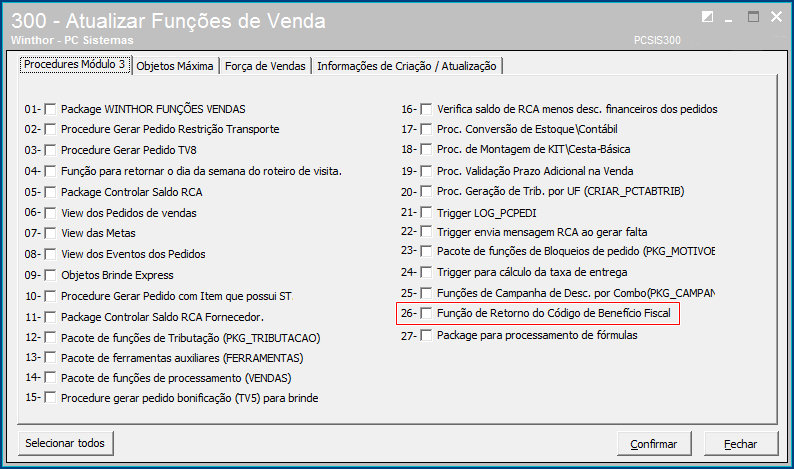
Observações: AGUARDANDO DESENVOLVIMENTO CONCLUIR PARA INCLUIR AS OBS´S.
- Acesse a rotina 560, aba Criação/Alteração de Tabelas e Campos e marque as seguintes opções:
- Aba Criação/Alteração de Tabelas e Campos, sub-aba C, sub-aba CO, marque as opções Tabela de Armazenamento do Código de benefício fiscal(PCCODIGOBENEFICIOFISCAL) e Tabela de Armazenamento do vinculo do Código de benefício fiscal(PCCODIGOBENEFICIOFISCALVINCULO);
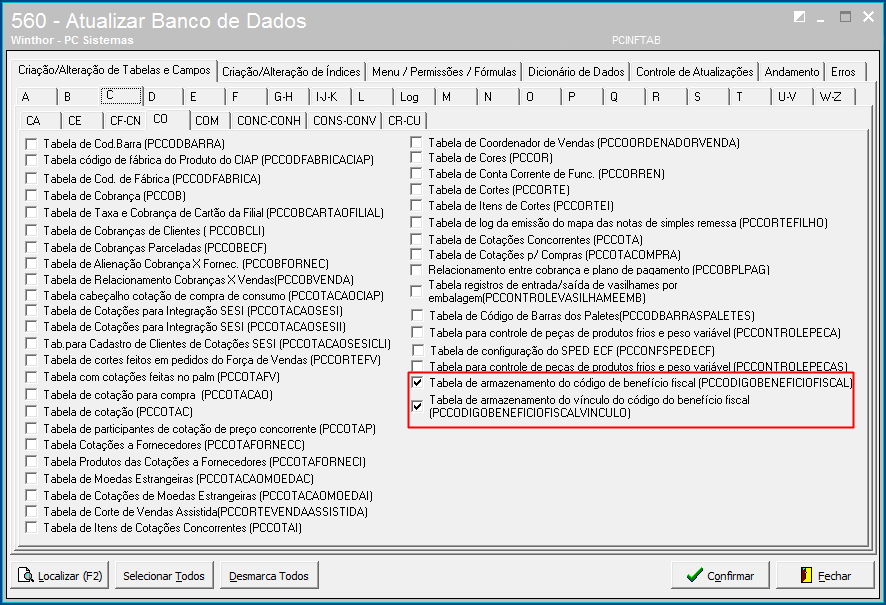
- Sub-aba M, na sub-aba MO.2 marque as opções Tabela de Complemento da Movimentação de Registros (PCMOVCOMPLE);

- Aba Criação/Alteração de Tabelas e Campos, sub-aba P, sub-aba PRO, marque as opções Tabela de produto (PCPRODUT) e Tabela de produto por filial (PCPRODFILIAL);
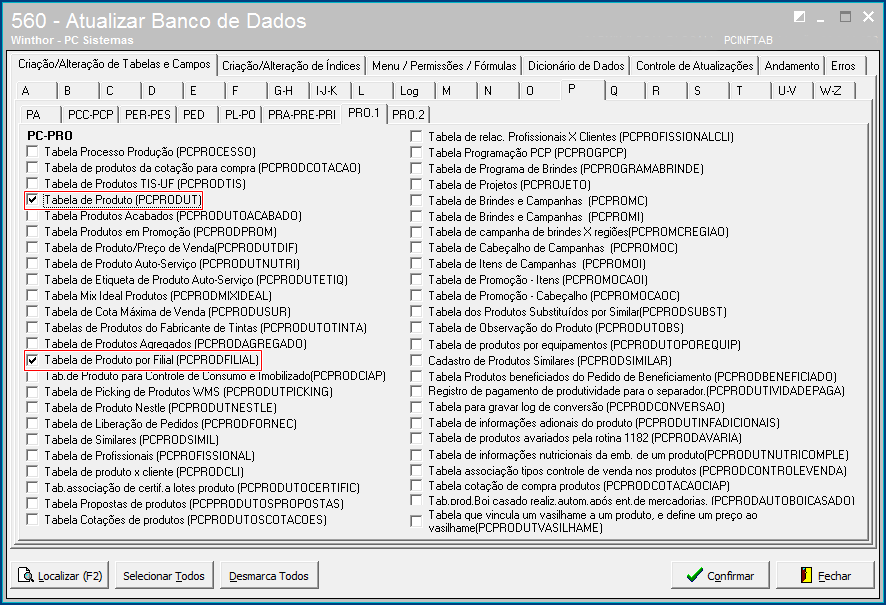
- Aba Menu/Permissões/Fórmulas, marque a opção Criação/Exclusão de Rotina (rotina 529) e clique o botão Confirmar.
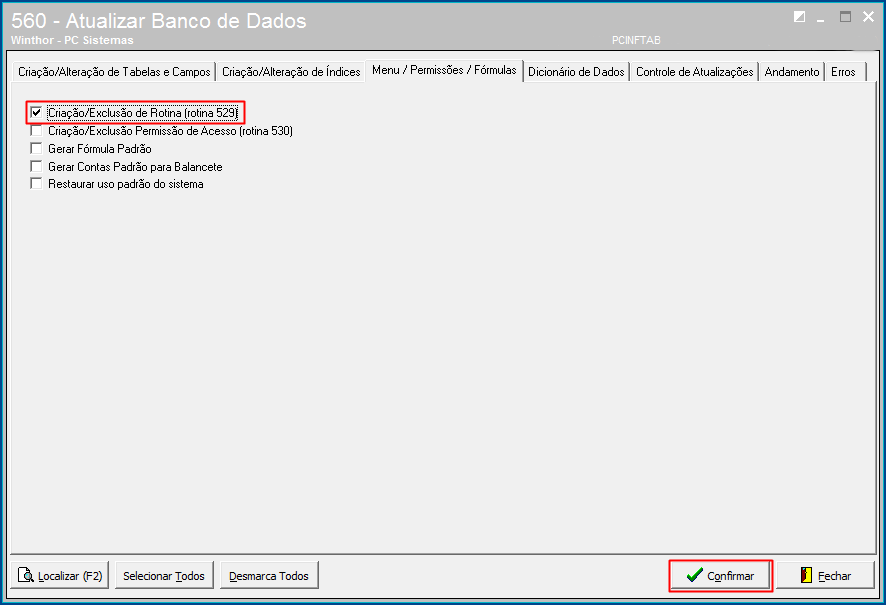
- Acesse a rotina 1068, marque a opção Functions, marque a opção 01 - Código de Benefício Fiscal - F_GET_CODIGO_BENEFICIO_FISCAL e clique o botão Atualizar.
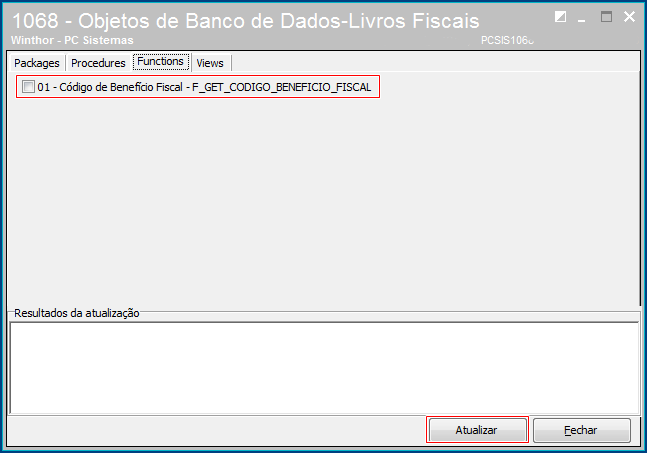
Para realizar esse processo foi criada a rotina 4008 - Benefício Fiscal, siga os procedimentos abaixo e utilize a nova rotina:
Observação: a rotina 4008 permite informar o código de beneficio fiscal com até 08 caracteres.
- Marque a opção Cadastrar Código de Benefício Fiscal e clique o botão Avançar;
- Caso já tenha os dados relacionados ao benefício fiscal , realize a importação, para isso selecione o arquivo para ser importado e em seguida clique o botão Importar;
- Caso queira inserir os dados de forma manual utilize a caixa Dados Benefício Fiscal e informe a UF, o Código Benefício e a Descrição em seguida clique o botão Adicionar;
- Os dados inseridos podem ser visualizados na tabela Produtos da filial selecionada.
- Caso queira excluir algum dos dados inseridos, selecione o item em questão e clique o botão Excluir.
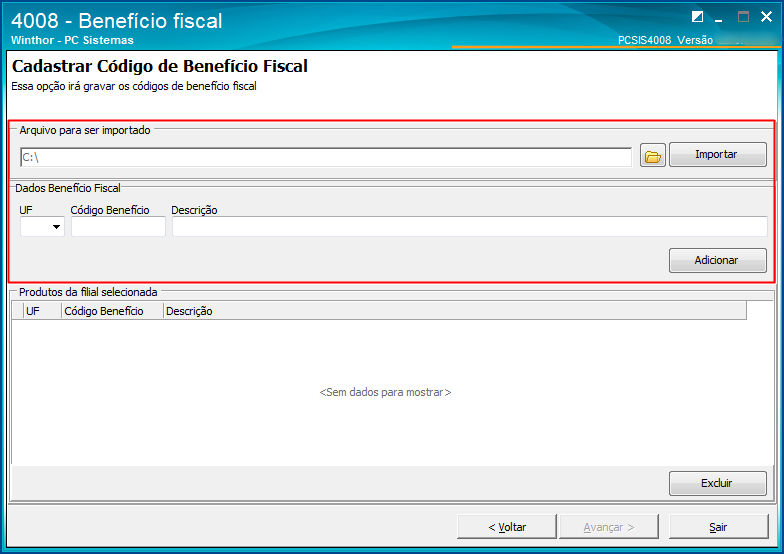
- Marque a opção Vincular Código de Benefícios Fiscais para as Entradas e clique o botão Avançar;
- Preencha os dados necessários e clique o botão Adicionar;
Importante: as opções a serem preenchidas serão habilitadas/desabilitadas de acordo com a opção selecionada no parâmetro 1533 - Tipo Tributação de Entrada. A rotina apresentará um alerta sobre qual tipo esta sendo utilizado. - Caso queira excluir algum dos dados inseridos, selecione o item em questão e clique o botão Excluir.
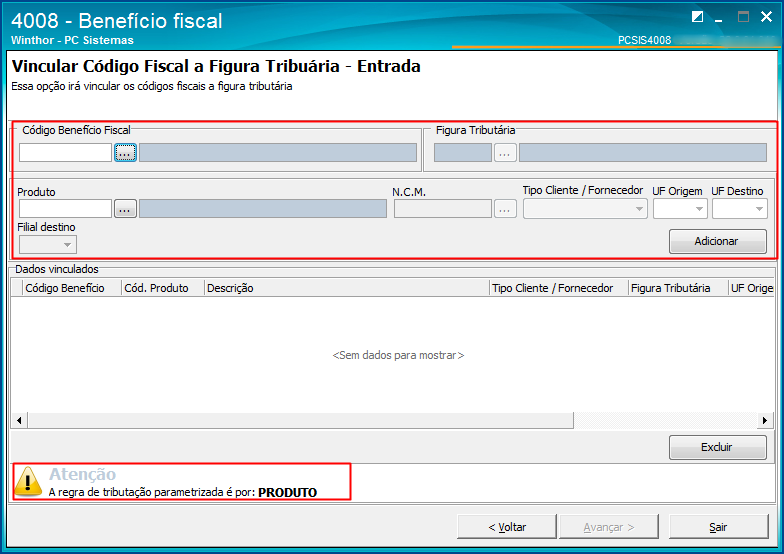
- Marque a opção Vincular Código de Benefícios Fiscais para as Saídas e clique o botão Avançar;
- Preencha os dados necessários e clique o botão Adicionar;
- Caso queira excluir algum dos dados inseridos, selecione o item em questão e clique o botão Excluir.
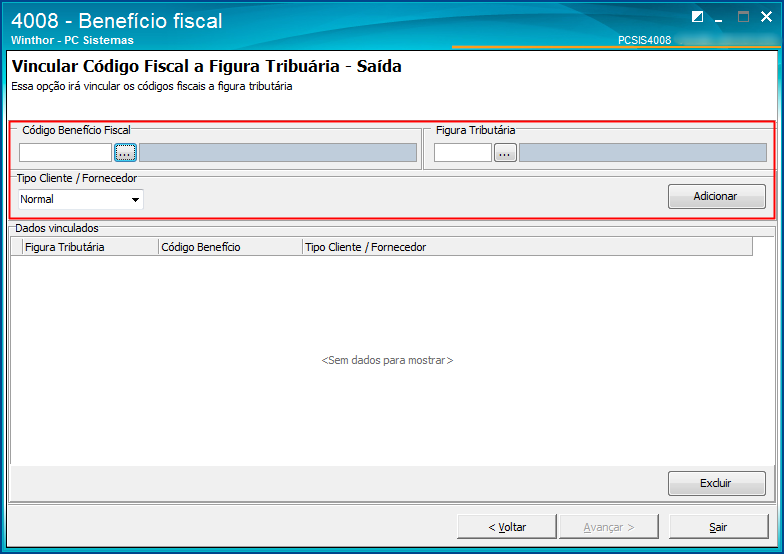
- Marque a opção Relatórios de Vínculos Realizados e clique o botão Avançar;
- Selecione um dos relatórios apresentados e clique o botão Visualizar.
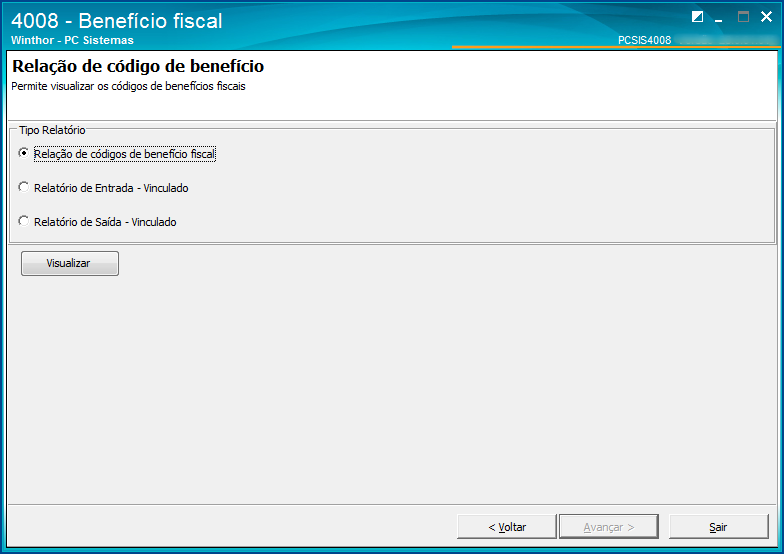
Procedimento para Utilização
Conheça as alterações realizadas por rotina:
Foi criada as colunas Indicador de Código do benefício fiscal utilizado na UF e Código do benefício fiscal do fornecedor, possibilitando assim a edição destes dados. Para realizar esse procedimento, realize o processo descrito abaixo:
- Acesse a rotina 1007, aba Pesquisa Nota Fiscal informe a filial e demais filtros conforme necessidade;
- clique o botão Localizar;
- Selecione a nota e clique o botão Editar;

- Localize a coluna Indicador de Escala Relevante e altere os dados conforme necessidade;
- Edite o CNPJ e a Razão Social do Fabricante da Mercadoria caso necessário e clique o botão Salvar.

Foi criada as colunas Indicador de Código do benefício fiscal utilizado na UF e Código do benefício fiscal do fornecedor, possibilitando assim a edição destes dados. Para realizar esse procedimento, realize o processo descrito abaixo:
- Acesse a rotina 1008, aba Pesquisa Nota Fiscal informe a filial e demais filtros conforme necessidade;
- clique o botãoLocalizar;
- Selecione a nota e clique o botão Editar;

- Localize as colunas Cód. Benefício Nota e Cód Benefício Fiscal e altere os dados conforme necessidade;
- clique o botão Salvar.
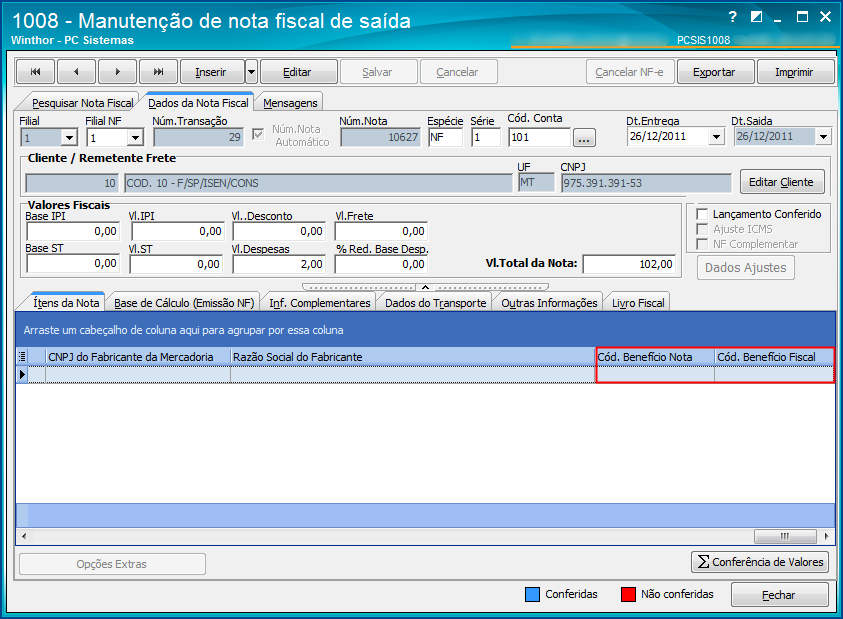
Criadas as colunas/campos: % Red. Base Efetiva, Vl. Base Efetiva, % ICMS Efetiva e Vl. ICMS Efetiva na aba Itens da Nota, estes são referentes as informações do ICMS Efetivo. Criados para que sejam exibidos no documento fiscal para inserção ou correção da informação caso o documento não esteja aprovado junto a SEFAZ.
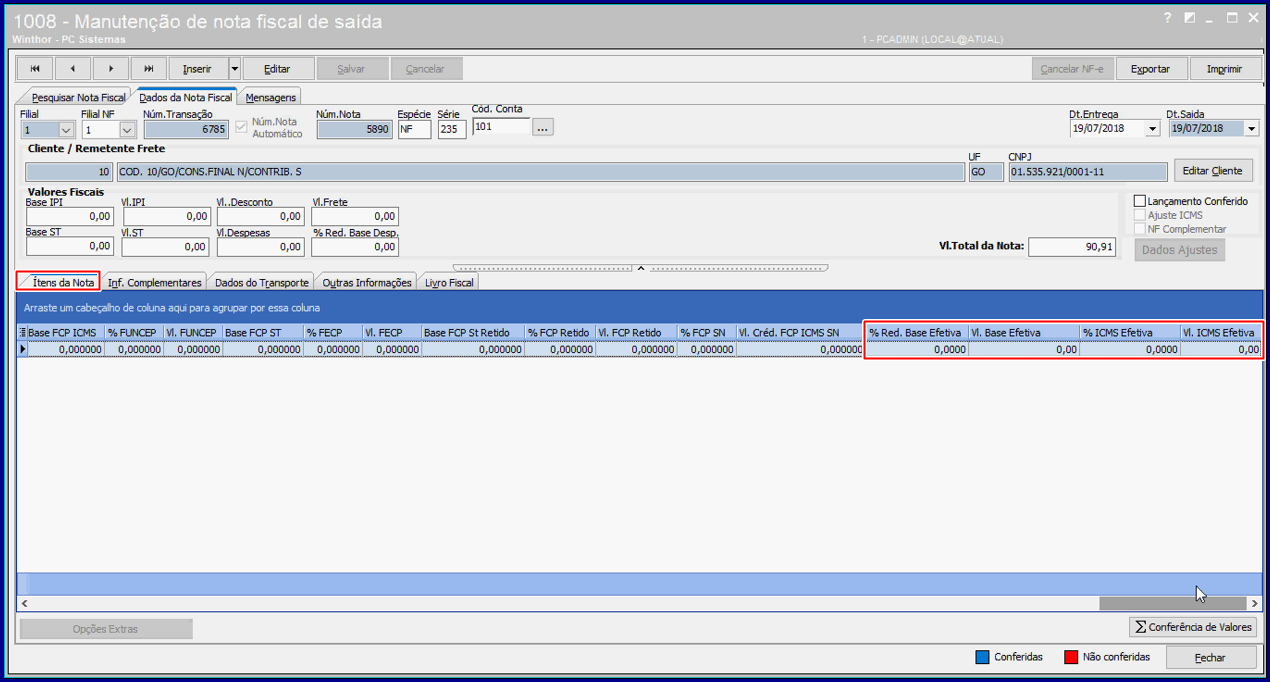
Na rotina 1301, ao realizar a entrada de mercadoria será apresentado na aba Itens-F5 os campos Código do beneficio fiscal utilizado na UF e Código do beneficio fiscal do fornecedor . Estes campos poderão ser preenchidos automaticamente ou manualmente , de acordo com a forma com que a entrada esta sendo efetuada:
- Entrada por importação: neste caso, no momento da importação dos dados a tag <cBenef> será preenchidas de forma automática;
- Entrada Manual: neste caso é necessário preencher manualmente estes dados para cada produto do pedido.
- Entradas emissão de nota própria, como tipo 1 (NF Própria) e tipo 4 os dados serão preenchidos automaticamente.
- As colunas serão apresentadas na aba Itens-F5, conforme imagem abaixo:
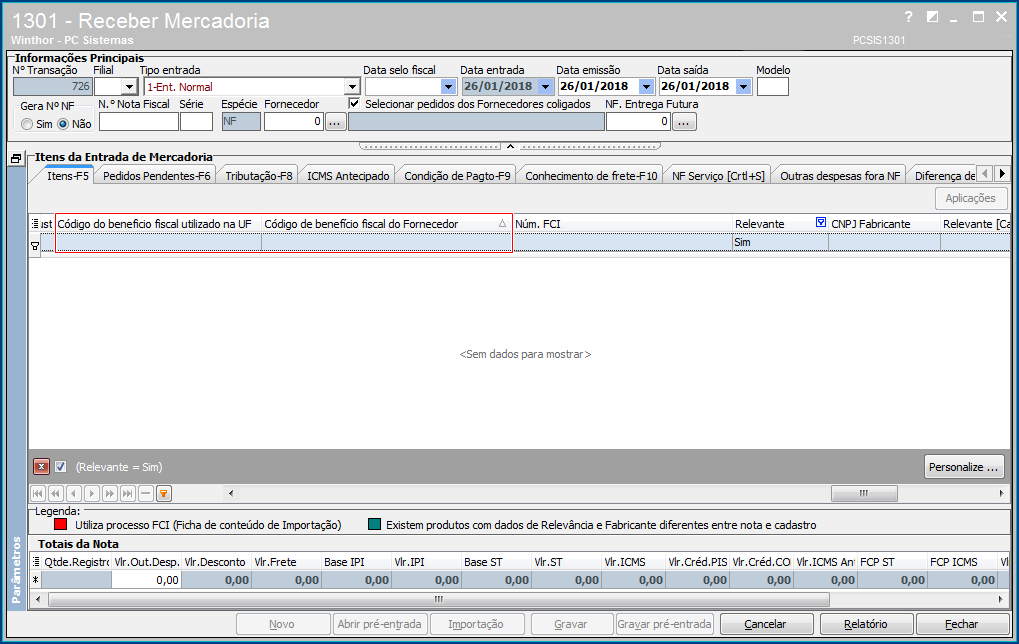
Não houve alterações nos procedimentos executados pela rotina 1302, segue as alterações realizadas:
- Ao fazer a devolução do fornecedor normal Código Benefício origem da entrada será carregado e apresentado na rotina, o cod.benefício destino ficará em branco.
- Para devolução avulsa e devoluções que ao carregar a nota de entrada não for encontrado a informação do cod. benefício ,será apresentado o campo do código beneficio para ser informado manualmente pelo usuário.
Não houve alterações nos procedimentos executados pela rotina 1443, agora os dados gravados na movimentação serão replicados ao realizar geração de simples remessa.